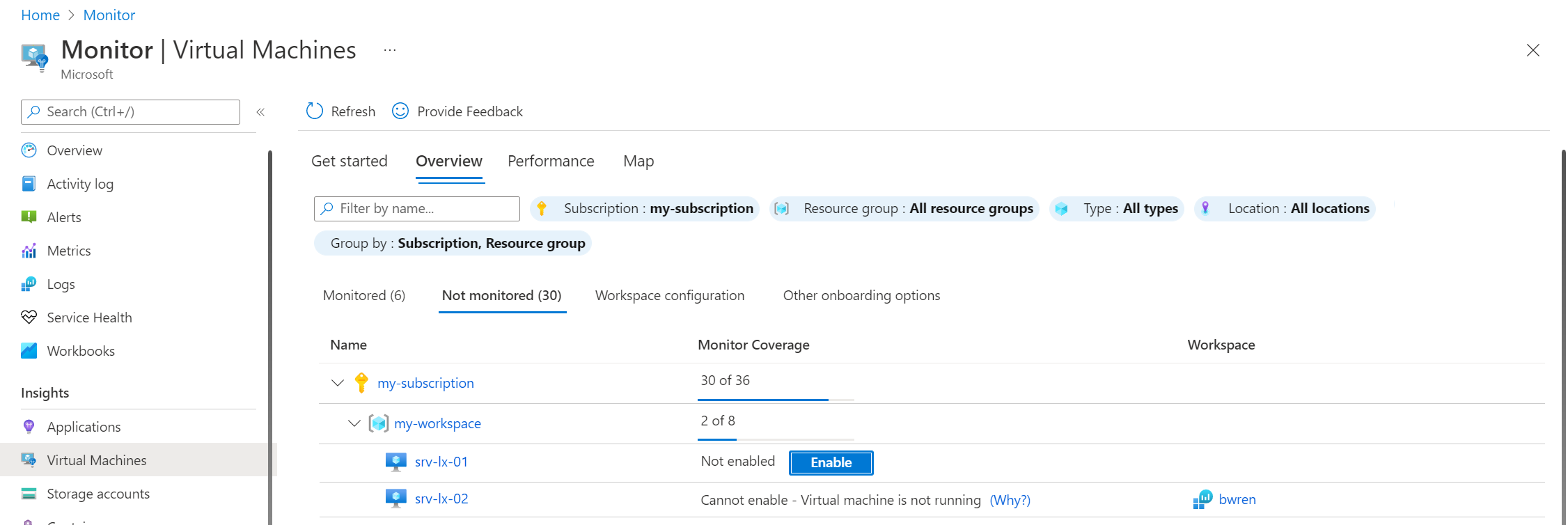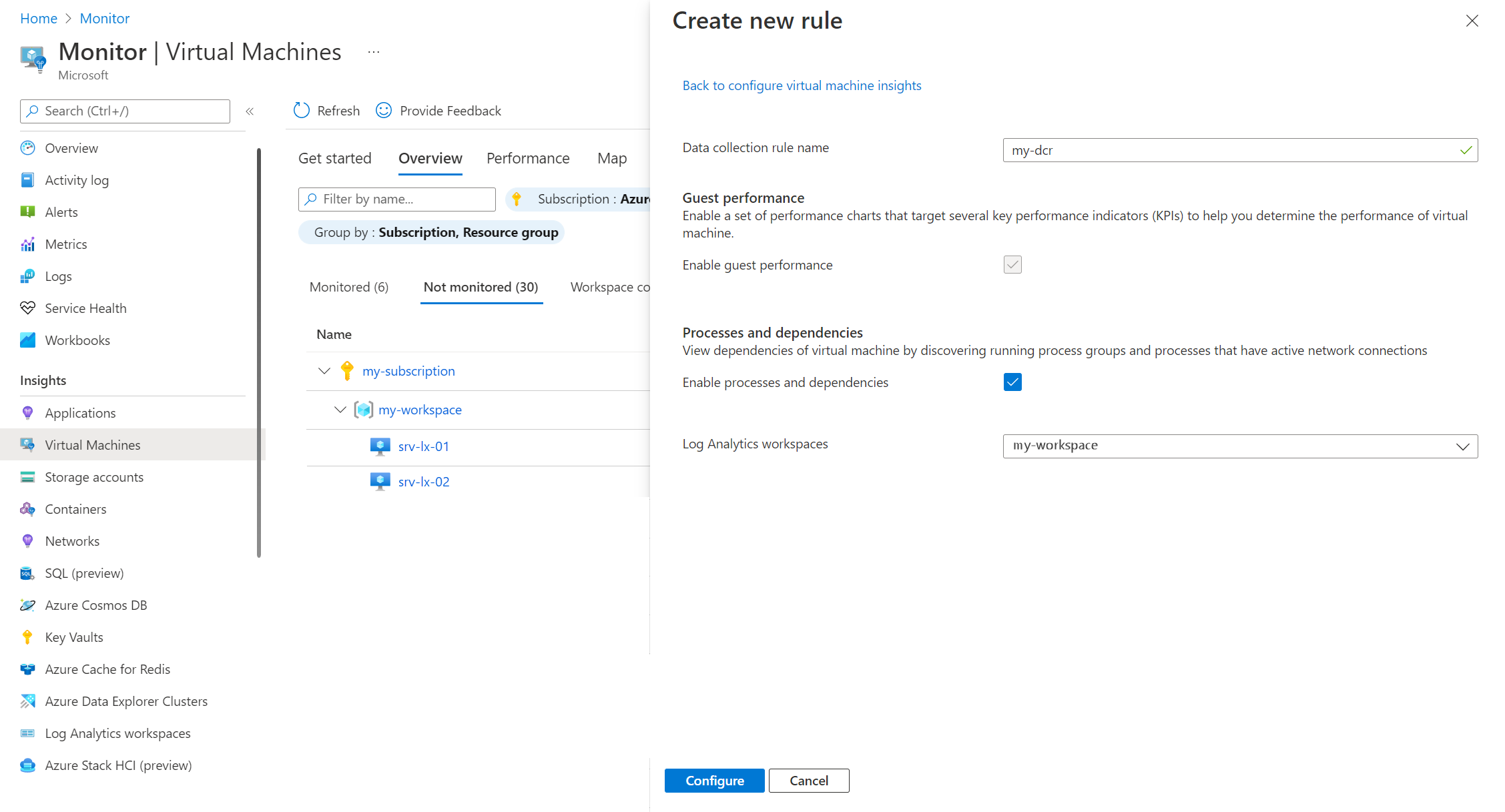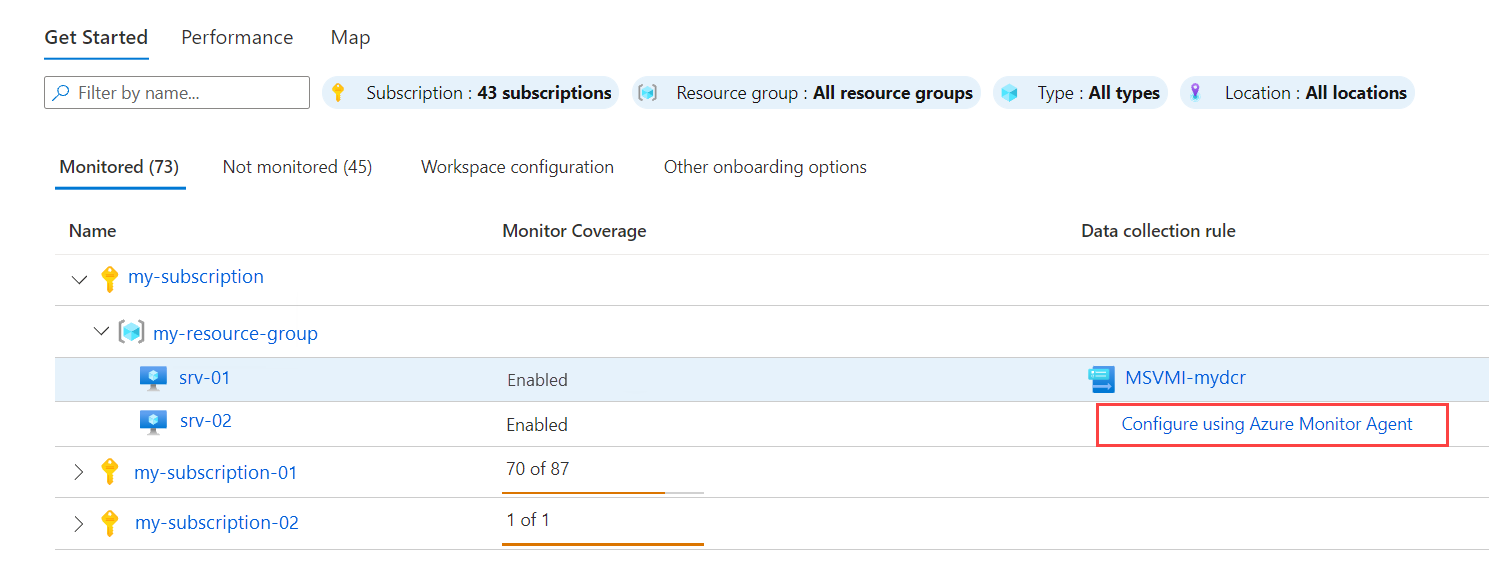تمكين VM insights في مدخل Microsoft Azure
توضح هذه المقالة كيفية تمكين رؤى الجهاز الظاهري باستخدام مدخل Azure لأجهزة Azure الظاهرية ومجموعات مقياس الجهاز الظاهري Azure والأجهزة الظاهرية المختلطة المتصلة ب Azure Arc.
إشعار
لم يعد مدخل Microsoft Azure يدعم تمكين رؤى الجهاز الظاهري باستخدام عامل Log Analytics القديم.
المتطلبات الأساسية
- مساحة عمل Log Analytics.
- راجع أنظمة التشغيل المدعومة للتأكد من دعم نظام تشغيل الجهاز الظاهري أو مجموعة مقياس الجهاز الظاهري التي تقوم بتمكينها.
- راجع إدارة عامل Azure Monitor للحصول على المتطلبات الأساسية المتعلقة بعامل Azure Monitor.
- لتمكين عزل الشبكة لعامل Azure Monitor، راجع تمكين عزل الشبكة لعامل Azure Monitor باستخدام Private Link.
عرض الأجهزة المراقبة وغير المراقبة
لمعرفة الأجهزة الظاهرية في الدليل الخاص بك التي تتم مراقبتها باستخدام نتائج تحليلات الجهاز الظاهري:
من قائمة Monitor في مدخل Microsoft Azure، حدد Virtual Machines>Overview.
تسرد صفحة Overview جميع الأجهزة الظاهرية ومجموعات مقياس الجهاز الظاهري في الاشتراكات المحددة.
حدد علامة التبويب المراقبة لقائمة الأجهزة التي تم تمكين رؤى الجهاز الظاهري عليها.
حدد علامة التبويب Not monitored لقائمة الأجهزة التي لم يتم تمكين رؤى VM عليها.
تتضمن علامة التبويب Not monitored جميع الأجهزة التي لم يتم تمكين رؤى VM عليها، حتى إذا تم تثبيت عامل Azure Monitor أو عامل Log Analytics على الأجهزة. إن كان الجهاز الظاهري يحتوي على عامل Log Analytics مثبتًا ولكن ليس عامل تبعية، فسيتم إدراجه على أنه غير مراقب. في هذه الحالة، سيتم بدء تشغيل عامل Azure Monitor دون منح الخيار لعامل Log Analytics.
تمكين رؤى الجهاز الظاهري لعامل Azure Monitor
إشعار
كجزء من عملية تثبيت عامل Azure Monitor، يعين Azure هوية مدارة معينة من قبل النظام للجهاز إذا لم تكن هذه الهوية موجودة بالفعل.
لتمكين رؤى الجهاز الظاهري على جهاز ظاهري غير مراقب أو مجموعة مقياس الجهاز الظاهري باستخدام عامل Azure Monitor:
من قائمة Monitor في مدخل Microsoft Azure، حدد Virtual Machines>Not Monitored.
حدد تمكين بجوار أي جهاز تريد تمكينه. إذا لم يكن الجهاز قيد التشغيل حاليا، يجب بدء تشغيله لتمكينه.
في صفحة Insights Onboarding ، حدد Enable.
في صفحة تكوين المراقبة، حدد عامل Azure Monitor وحدد قاعدة تجميع بيانات من القائمة المنسدلة قاعدة تجميع البيانات.
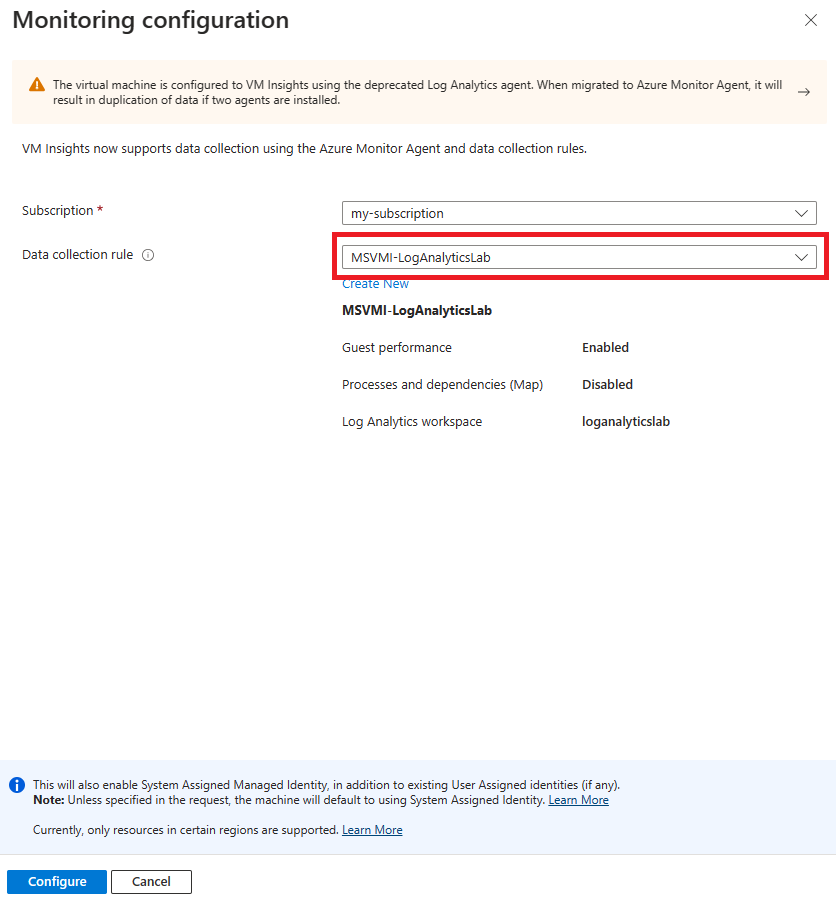
تسرد القائمة المنسدلة قاعدة جمع البيانات القواعد التي تم تكوينها فقط ل VM insights. إذا لم يتم إنشاء قاعدة تجميع بيانات بالفعل ل VM insights، يقوم Azure Monitor بإنشاء قاعدة باستخدام:
- أداء الضيف ممكّن.
- العمليات والتبعيات غير ممكنة.
حدد Create new لإنشاء قاعدة تجميع بيانات جديدة. يتيح لك هذا تحديد مساحة عمل وتحديد ما إذا كنت تريد تجميع العمليات والتبعيات باستخدام ميزة مخطط نتائج تحليلات الجهاز الظاهري.
إشعار
إذا حددت قاعدة تجميع بيانات مع تمكين Map ولم يكن الجهاز الظاهري مدعوما من قبل عامل التبعية، فسيتم تثبيت عامل التبعية وسيتم تشغيله في الوضع المتدهور.
حدد تكوين لبدء عملية التكوين. يستغرق تثبيت العامل وبدء جمع البيانات عدة دقائق. سوف تتلقى رسائل الحالة أثناء إجراء التكوين.
إذا كنت تستخدم نموذج ترقية يدوي لمجموعة مقياس الجهاز الظاهري، فقم بترقية المثيلات لإكمال الإعداد. يمكنك بدء الترقيات من صفحة المثيلات، في قسم الإعدادات.
تمكين VM Insights لعامل Azure Monitor على الأجهزة التي تتم مراقبتها باستخدام عامل Log Analytics
لإضافة عامل Azure Monitor إلى الأجهزة التي تم تمكينها بالفعل باستخدام عامل Log Analytics:
من قائمة Monitor في مدخل Microsoft Azure، حدد Virtual Machines>Overview>Monitored.
حدد Configure using Azure Monitor agent بجوار أي جهاز تريد تمكينه. إذا كان الجهاز قيد التشغيل حاليا، يجب بدء تشغيله لتمكينه.
في صفحة تكوين المراقبة، حدد عامل Azure Monitor وحدد قاعدة من القائمة المنسدلة قاعدة تجميع البيانات.
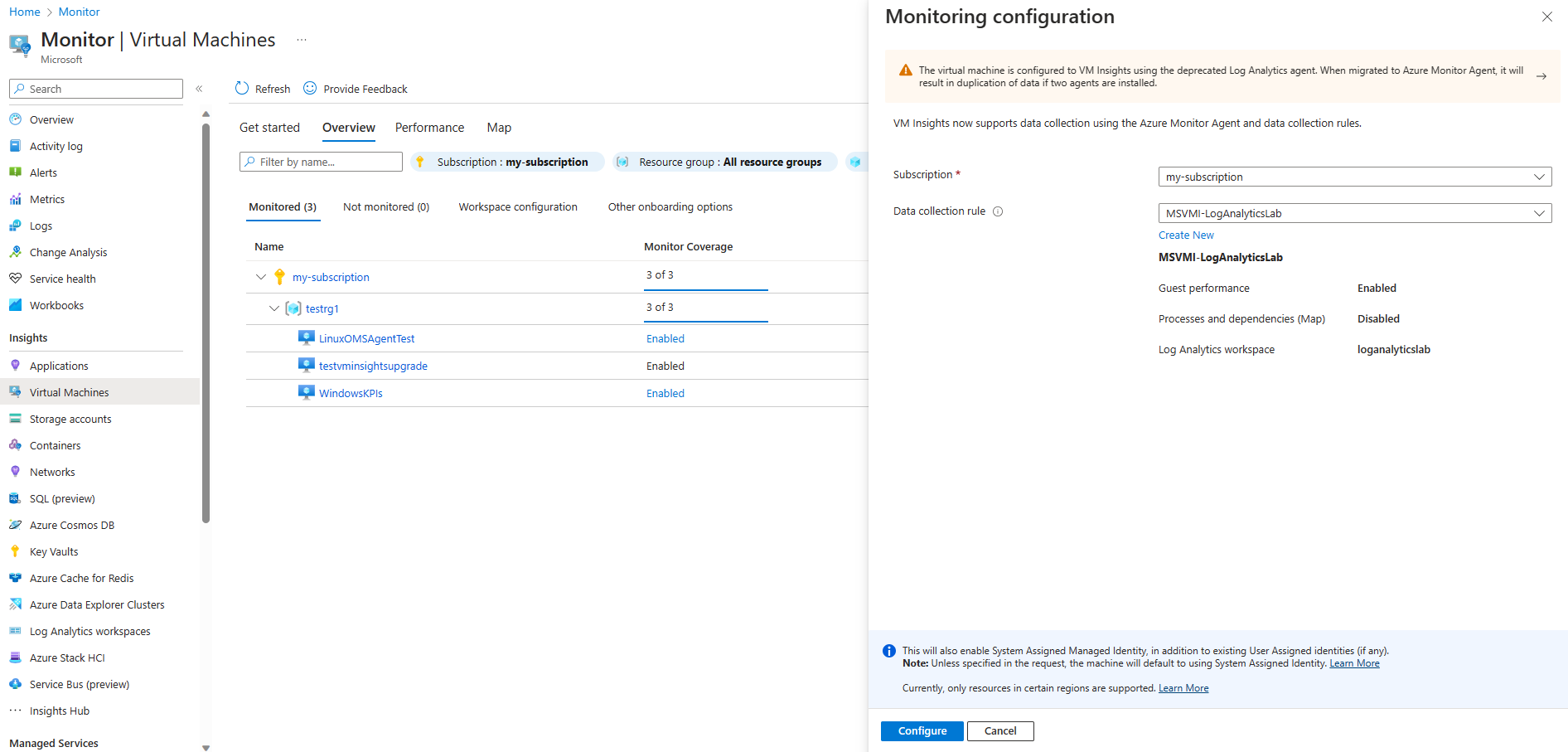
تسرد القائمة المنسدلة قاعدة جمع البيانات القواعد التي تم تكوينها فقط ل VM insights. إذا لم يتم إنشاء قاعدة تجميع بيانات بالفعل ل VM insights، يقوم Azure Monitor بإنشاء قاعدة باستخدام:
- أداء الضيف ممكّن.
- العمليات والتبعيات الممكنة للتوافق مع الإصدارات السابقة مع عامل Log Analytics.
حدد Create new لإنشاء قاعدة تجميع بيانات جديدة. يتيح لك هذا تحديد مساحة عمل وتحديد ما إذا كنت تريد تجميع العمليات والتبعيات باستخدام ميزة مخطط نتائج تحليلات الجهاز الظاهري.
إشعار
لا يؤدي تحديد قاعدة تجميع بيانات لا تستخدم ميزة الخريطة إلى إلغاء تثبيت عامل التبعية من الجهاز. إذا لم تكن بحاجة إلى ميزة Map، فقم بإلغاء تثبيت عامل التبعية يدويا.
مع تثبيت كلا الوكيلين، يعرض Azure Monitor تحذيرا بأنك قد تجمع بيانات مكررة.
[لقطة شاشة تعرض رسالة تحذير لكلا الوكيلين المثبتين]
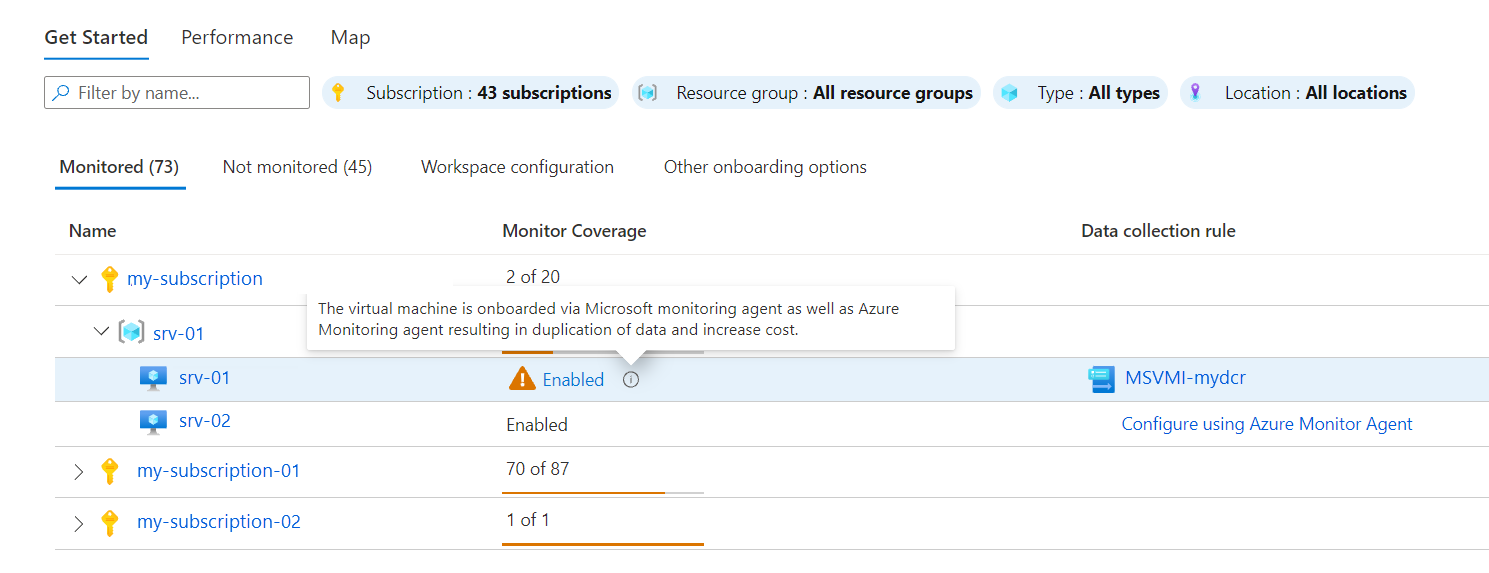
تحذير
يمكن أن يؤدي جمع البيانات المكررة من جهاز واحد مع كل من عامل Azure Monitor وعامل Log Analytics إلى:
- تكلفة إضافية لاستيعاب البيانات المكررة إلى مساحة عمل Log Analytics.
- قد تكون ميزة التعيين لـ VM insights غير دقيقة لأنها لا تتحقق من وجود بيانات مكررة. لمزيد من المعلومات عن
بمجرد التحقق من تمكين عامل Azure Monitor، قم بإزالة عامل Log Analytics من الجهاز لمنع جمع البيانات المكررة.
الخطوات التالية
- راجع استخدام مخطط نتائج تحليلات الجهاز الظاهري لعرض تبعيات التطبيق المكتشفة.
- راجع عرض أداء Azure VM لتحديد الاختناقات والاستخدام الكلي وأداء الجهاز الظاهري الخاص بك.
الملاحظات
قريبًا: خلال عام 2024، سنتخلص تدريجيًا من GitHub Issues بوصفها آلية إرسال ملاحظات للمحتوى ونستبدلها بنظام ملاحظات جديد. لمزيد من المعلومات، راجع https://aka.ms/ContentUserFeedback.
إرسال الملاحظات وعرضها المتعلقة بـ